Sở hữu Galaxy A52 5G là phải biết những mẹo này, xài 5G nhanh như gió mà không phải máy nào cũng làm được
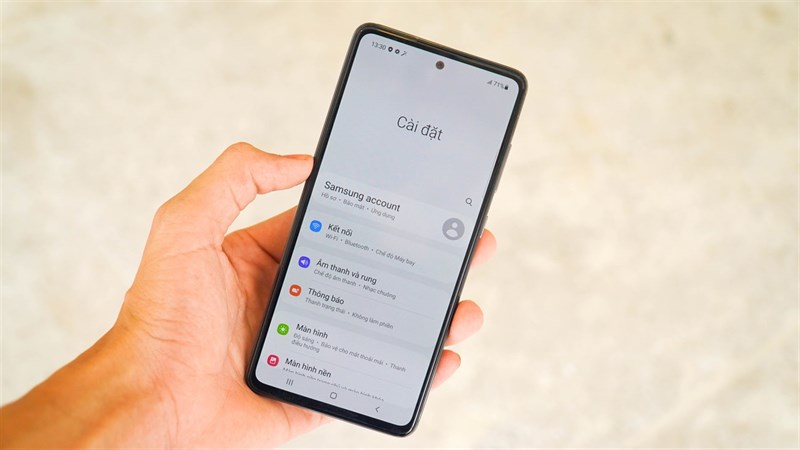
Samsung đã cho ra mắt chiếc smartphone tầm trung Samsung Galaxy A52 và cách không lâu sau đó chiếc Samsung Galaxy A52 5G cũng đã được ra mắt với nhiều nâng cấp đặc biệt là tính năng 5G đã được trang bị trên chiếc điện thoại này. Vậy thì khai thác tính năng đó làm sao cho triệt để thì cùng mình theo dõi nhé.
1. Ưu tiên 5G trên Galaxy A52 5G
Đầu tiên để tối ưu việc sử dụng một loại mạng nào đó cụ thể ở đây trên chiếc Galaxy A52 5G là bạn phải ưu tiên mạng 5G trên chiếc điện thoại của bạn. Và việc bạn cần làm là vào mục Cài đặt > Kết nối > Các mạng di động.
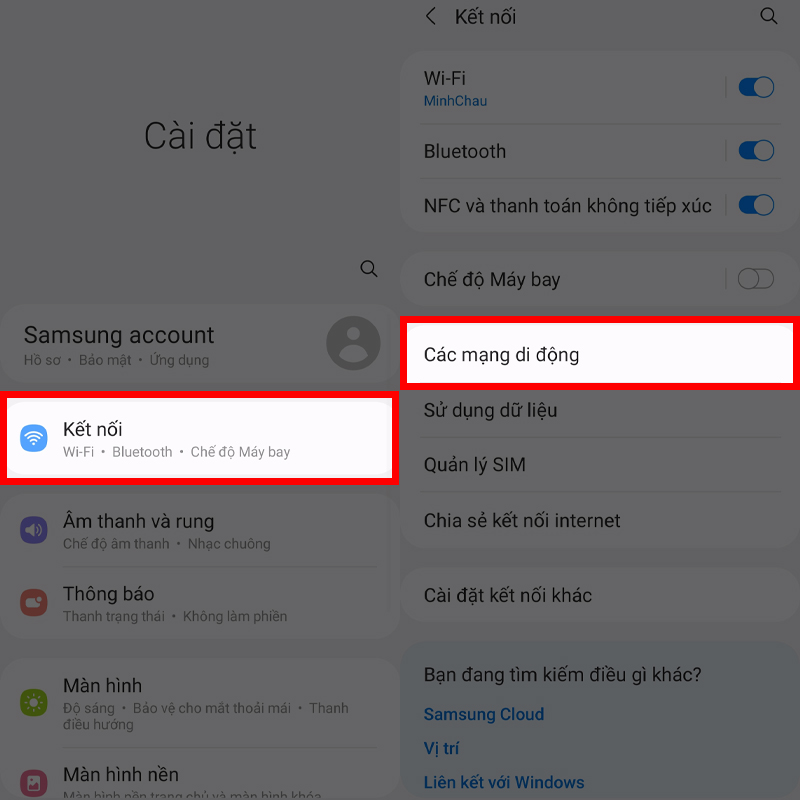
Tiếp theo, ở mục Các mạng di động bạn bấm vào ô Chế độ mạng để có thể bắt đầu lựa chọn cho mình chế độ mạng. Hãy lựa chọn chế độ mạng có 5G đứng đầu nhé vì ở chế độ đó thì 5G sẽ được ưu tiên hơn so với các mạng còn lại.
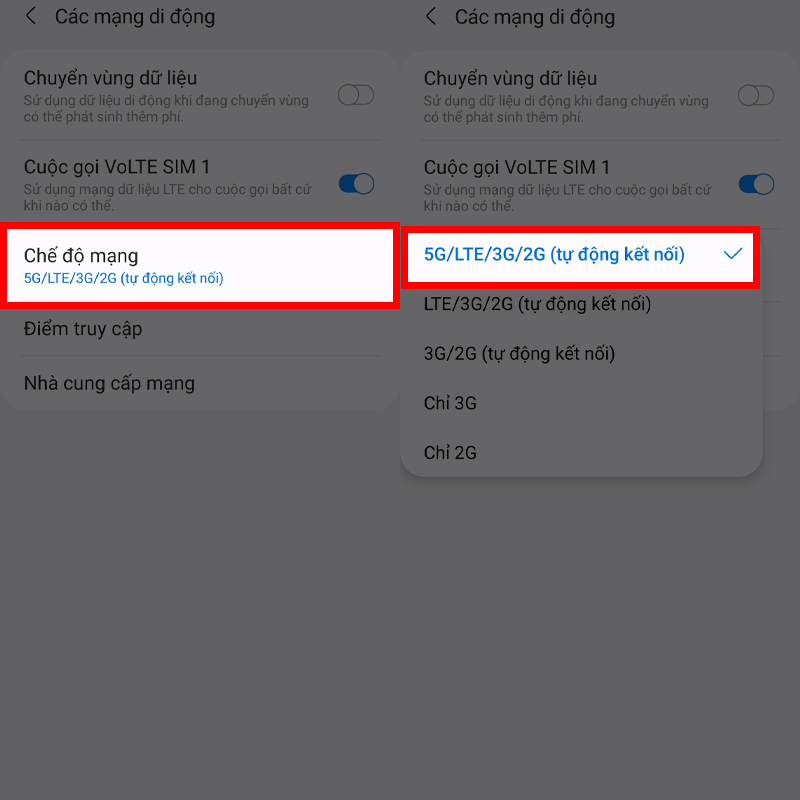
2. Tải game và xem video 4K cực nét
Chắc hẳn các bạn cũng đã biết đặc điểm rõ ràng và dễ thấy nhất đó là tốc độ của mạng 5G là cực kì nhanh và độ trễ thấp, bạn có thể tải một bộ phim, một game vài GB chi trong 1 vài phút là đã hoàn thành. Bên cạnh đó nhờ với tốc độ cao bạn hoàn toàn có thể xem các bộ phim 4K, 8K một cách cực kì mượt mà, điều mà mạng 4G khó có thể làm được.

3. Phát wifi 5GHz
Trên chiếc Galaxy A52 5G cũng đã được trang bị công nghệ wifi 5GHz cộng thêm dữ kiệu 5G từ đó bạn có thể phát cho những người bạn, những người trong gia đình,… một mạng wifi với tốc độ cực kì cao có thể sử dụng thoải mái nhé. Bạn hãy kéo bảng công cụ từ thanh thông báo xuống rồi chọn và giữ vào biểu tưởng điểm phát wifi hay vào Cài đặt > Kết nối > Chia sẻ kết nối internet > Điểm truy cập di động. Từ đó bạn hãy chọn vào ô Băng tần và chọn cho mình Ưu tiên 5GHz là xong.
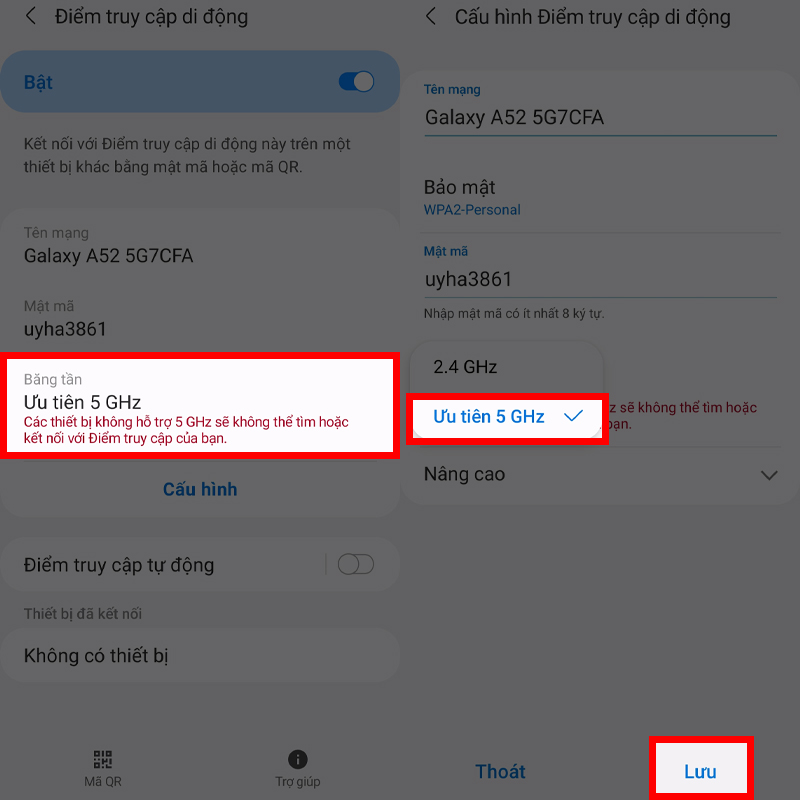
4. Sử dụng 5G khi ở chế độ tiết kiệm pin
Thường thì chế độ Tiết kiệm pin trên chiếc Galaxy A52 5G này sẽ tắt không cho bạn sử dụng 5G nhưng nếu bạn thích sử dụng mạng 5G trên chế độ tiết kiệm pin thì hãy vào Cài đặt > Chăm sóc thiết bị và pin > Pin > Chế độ tiết kiệm pin.
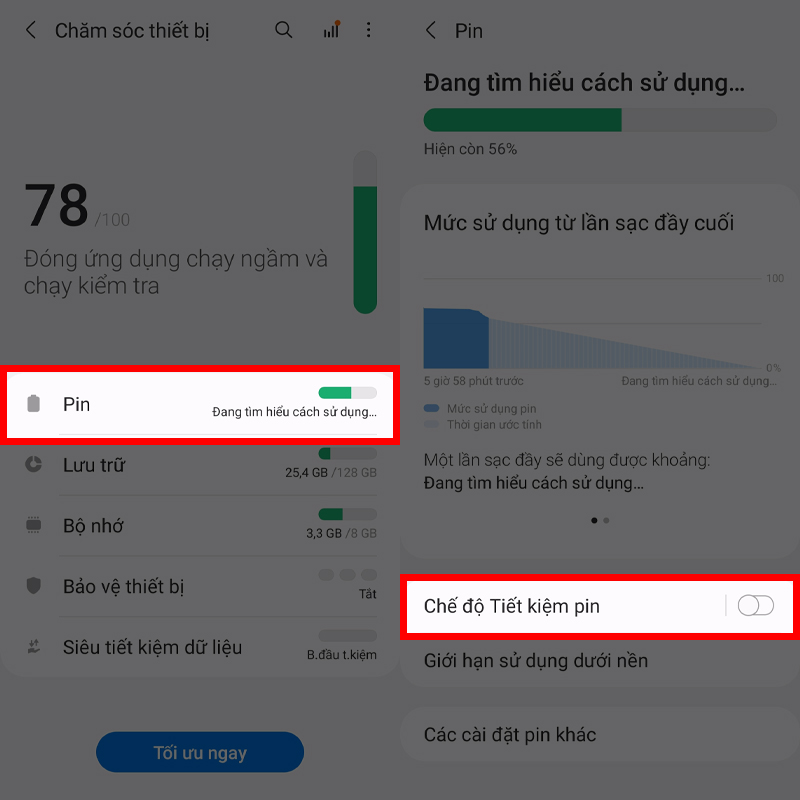
Sau đó, các bạn hãy tắt công tắc ở mục Tắt 5G đi nhé vậy là xong rồi. Từ đây, bạn có thể vừa bật chế độ tiết kiệm pin vừa sử dụng được 5G.
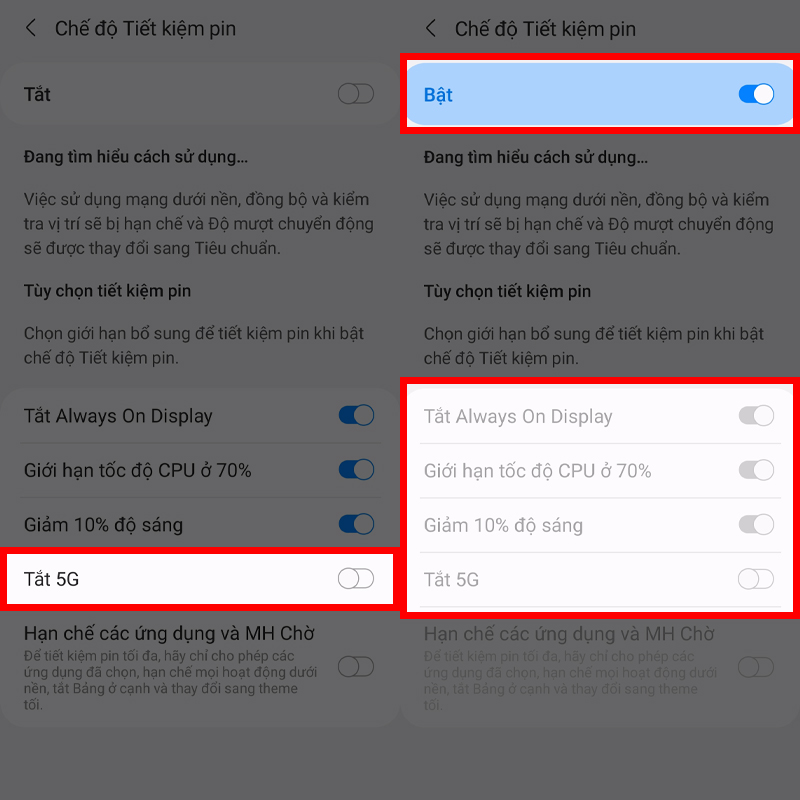
5. Chuyển đổi thông minh 5G và wifi để tải file có dung lượng cao
Với những file ảnh, video hay dữ liệu có dung lượng lên đến vài GB hay vài chục GB thì mình chắc chắn bạn sẽ cần một tốc độ tải cao để bớt tiêu tốn thời gian của bạn vào việc tải những file đó. Và các bạn biết thì mạng 5G có một tốc độ tải cực cao vì vậy bạn có thể tắt wifi đi và dùng dữ liệu mạng 5G để tải nhưng điều này khá là bất tiện đối với những ai phải tải nhiều file và trong nhiều lần. Vì vậy các bạn hãy vào Wifi > chọn vào biểu tượng 3 chấm đứng > Nâng cao.
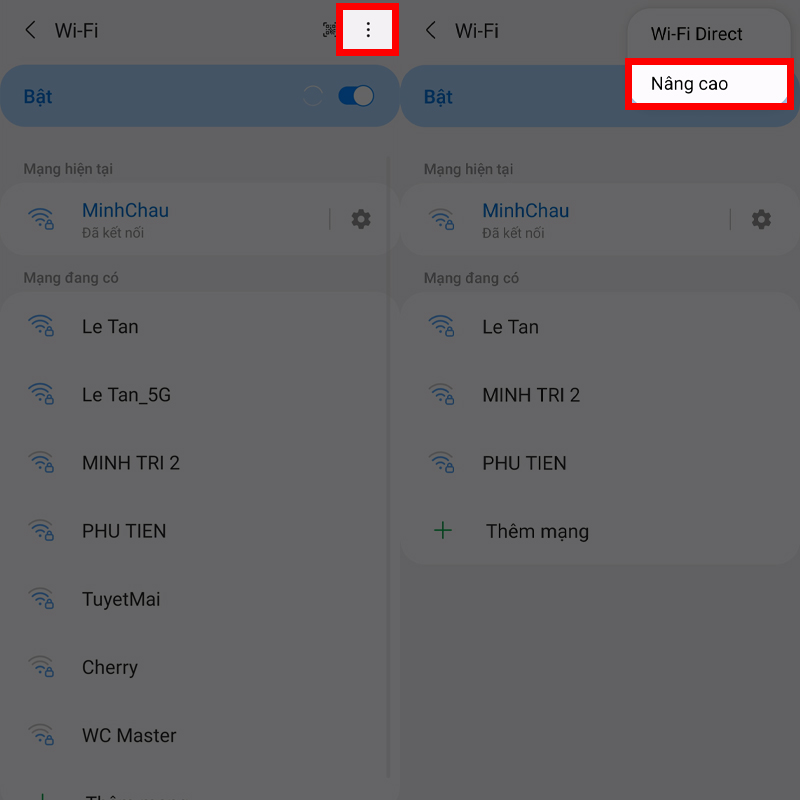
Bật cho mình công tắc ở mục Chuyển sang dữ liệu di động để tự động cho việc linh hoạt chuyển đổi giữa wifi và mạng 5G để có tốc độ tốt nhất, ngoài ra bạn có thể bấm vào mục đó để xem thêm một số cài đặt.
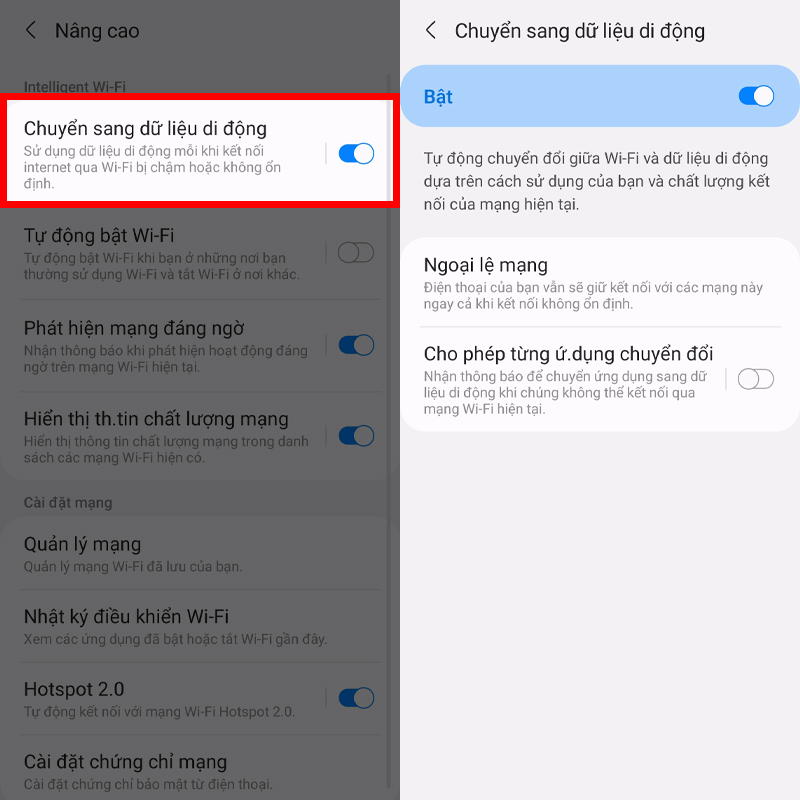
Chúc bạn có những trải nghiệm thật tốc độ cùng với 5G trên chiếc điện thoại này nhé. Đừng quên chia sẻ bài viết đến mọi người và nói cho mình biết những mẹo hay ho khác dưới phần bình luận nhé.
Xem thêm:
- Giải đáp 10 câu hỏi về 5G có thể bạn chưa biết xoay quanh Galaxy A52 5G, nhà mạng nào hỗ trợ, tốc độ bao nhiêu, giá cước,…
- Dùng thử mạng 5G trên chiếc Galaxy A52 5G: Kết quả nhanh không tưởng, quá hứa hẹn cho tương lai
















